业务端—如何设置商品分类、商品分组和商品支持?
功能概述
业务端商家在编辑商品的时候,需要设置商品的分类、商品组和商品支持等信息,下面给大家介绍一下该如何设置:
商品分类
把商品进行分类,方便客户浏览,增加店铺浏览量
第一步:点击商品——商品分类——编辑分类——【开启分类】
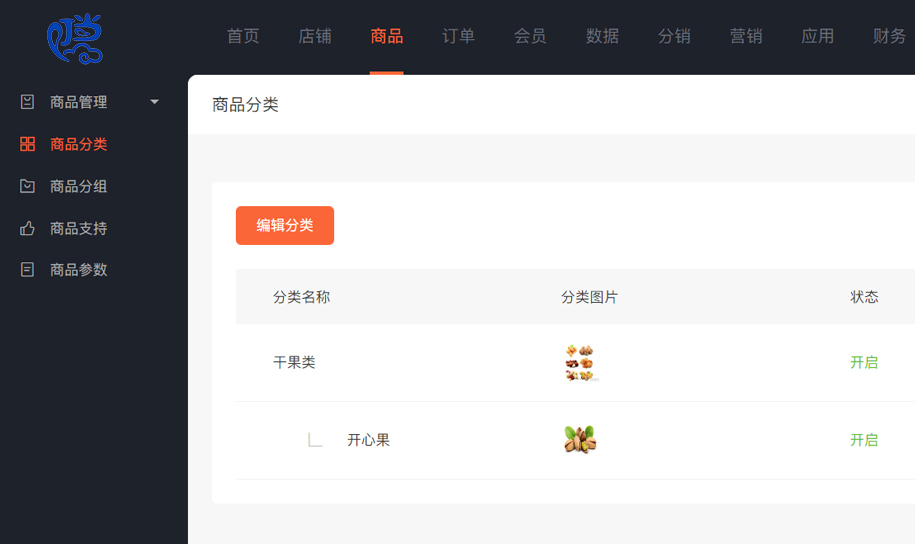
第二步:选择分类模板
业务端的商品分类模板支持3种样式的选择,分别是模板1、模板2和模板3,最多支持2级分类
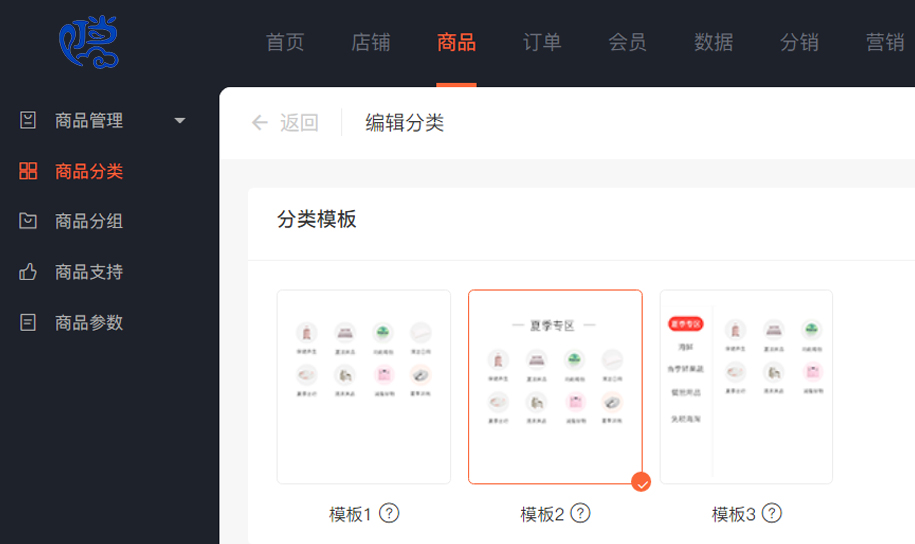
模板1,仅支持添加1级分类,支持鼠标点击拖动分类名称调整分类位置,支持设置分类的状态:显示或者隐藏,支持设置分类的图片,建议尺寸:,支持设置1张广告图片,尺寸建议:
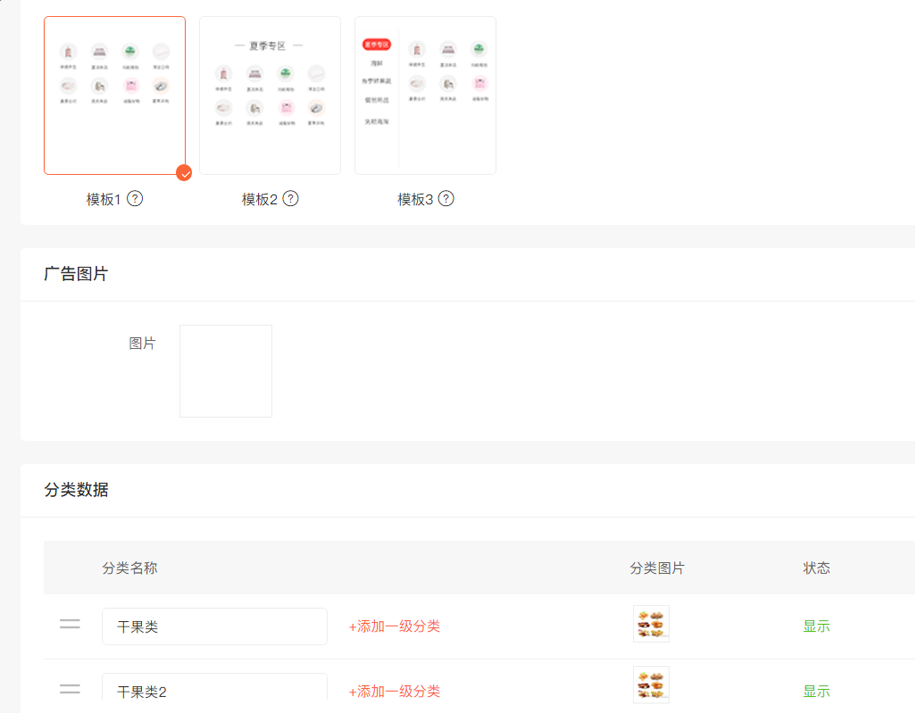
模板2,支持添加2级分类,支持设置1张广告图片,尺寸建议:
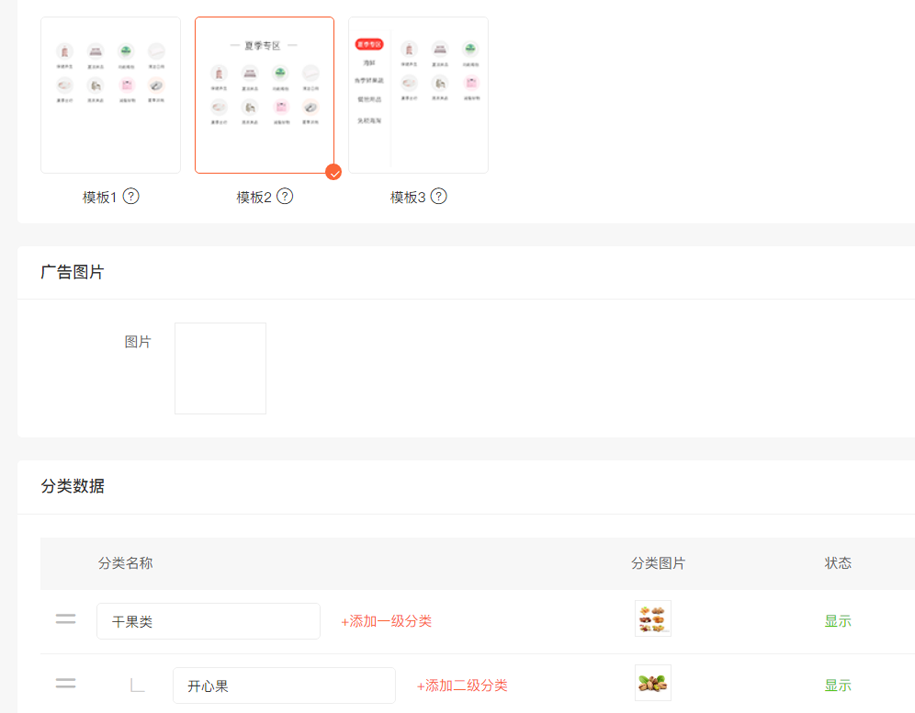
模板3,支持添加2级分类,广告图片根据添加的分类的数量进行添加
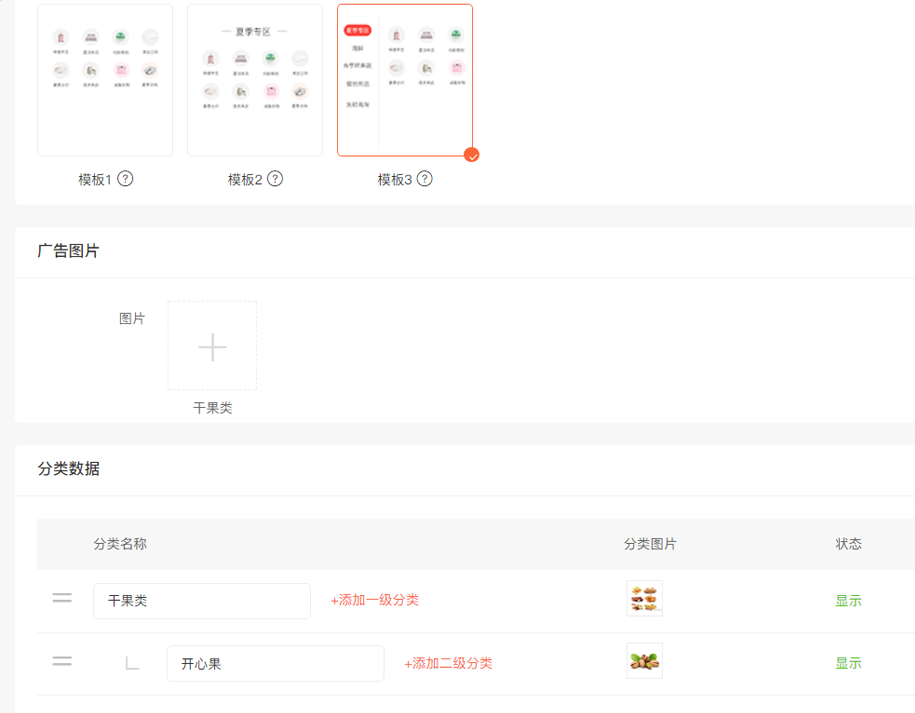
业务端的商品分类支持在分类列表页显示每个分类下面的商品数目,支持下载分类二维码、分类链接和分类的小程序码
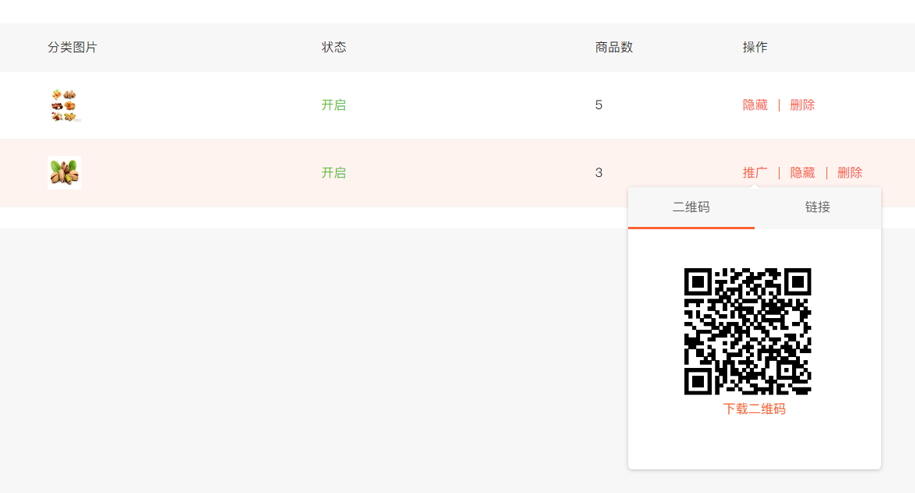
注意:分类删除,至少保留一个分类数据
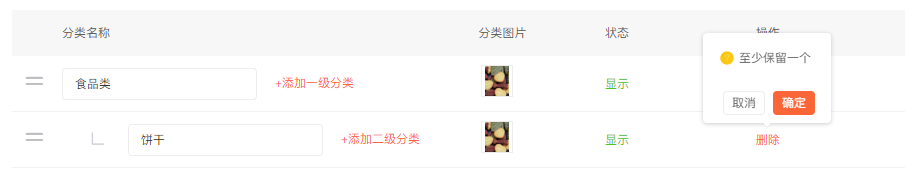
商品分组
用于店铺装修,在店铺装修时,可直接选择这个分组的商品。
第一步:点击商品—商品分组—创建分组
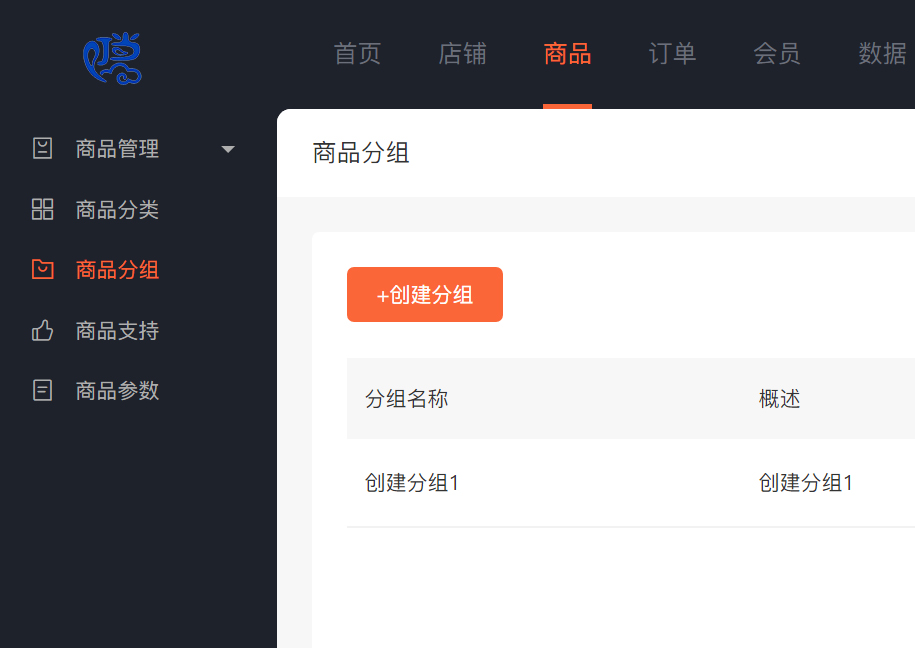
第二步:编辑分组信息,填写分组名称、概述及商品排序。
商品排序可按创建时间、浏览量和销量进行选择。
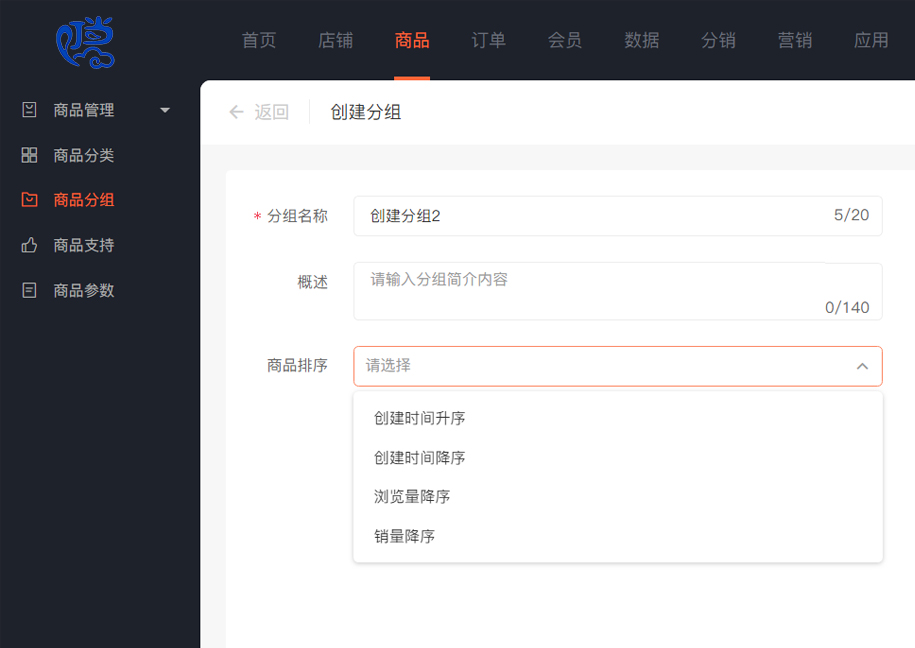
分组列表中可再次编辑或删除分组。
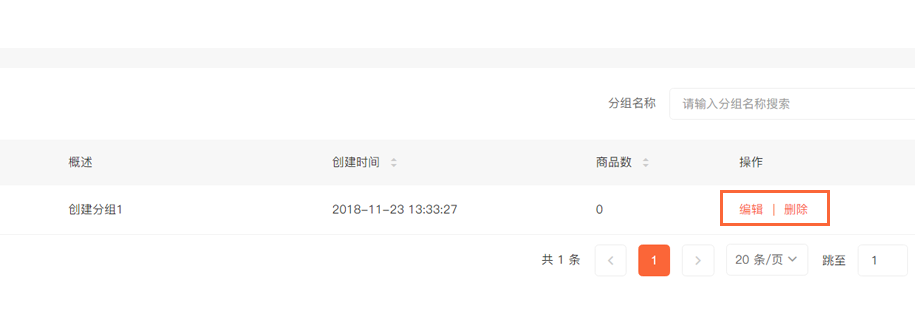
商品支持
商品支持显示于商品详情页
场景应用如下:比如七天之内退换货、支持开发票、一年保修期、永久售后服务等。
第一步:点击商品—商品支持—创建商品支持
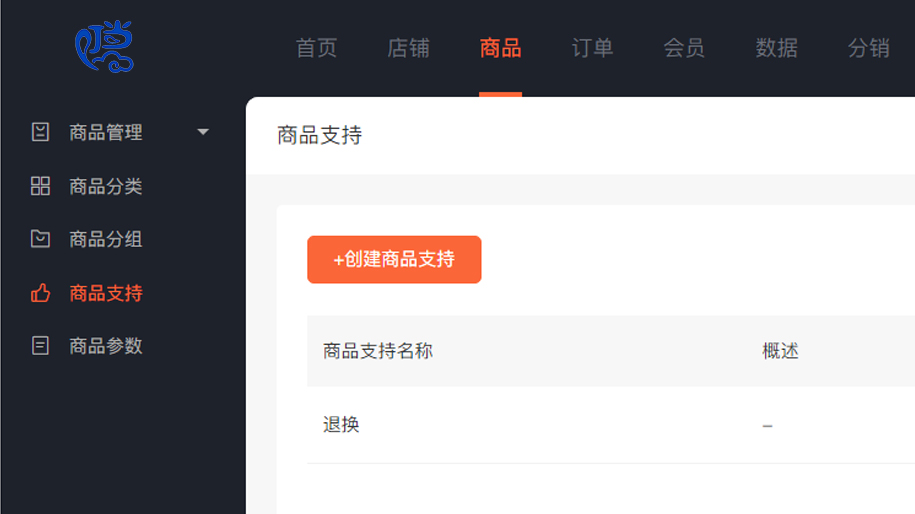
第二步:编辑商品支持信息,填写商品支持名称、概述及商品排序。
商品排序可按创建时间、浏览量和销量进行选择。
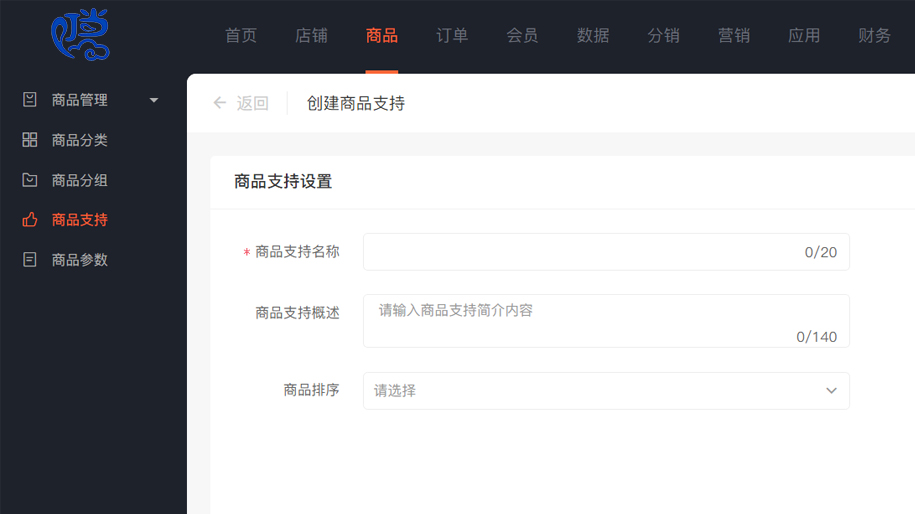
在商品支持列表中可重新编辑商品支持信息或删除商品支持。
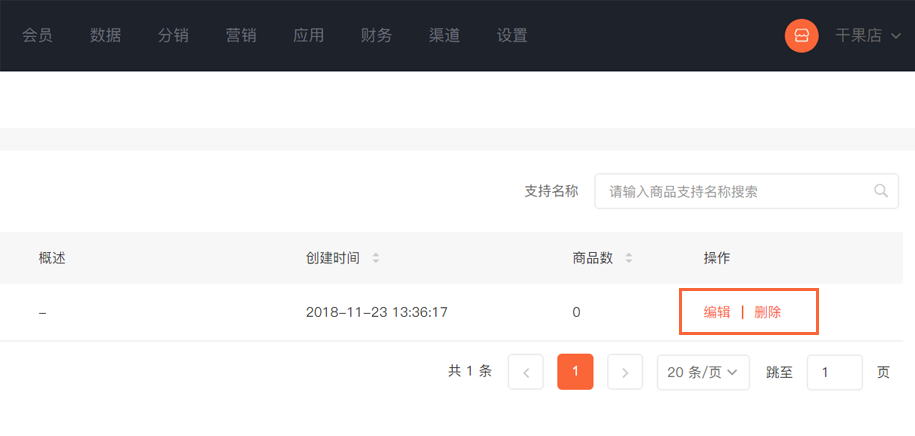
以上就是设置商品分类、商品分组和商品支持的所有的操作,感谢您的观看,如有建议请在下方提交!





